Restauration d’une machine virtuelle Hyper-V sur un matériel différent
Pour restaurer à partir de la console Microsoft une sauvegarde Hyper-V effectuée avec Uranium Backup, suivez les étapes suivantes :
Créez un nouveau dossier temporaire localement (sur le bureau ou dans C:\) en le nommant hypervrestore
Copiez à l’intérieur de ce dossier, uniquement les fichiers (et non les dossiers) présents dans la destination de sauvegarde Uranium Hyper-V
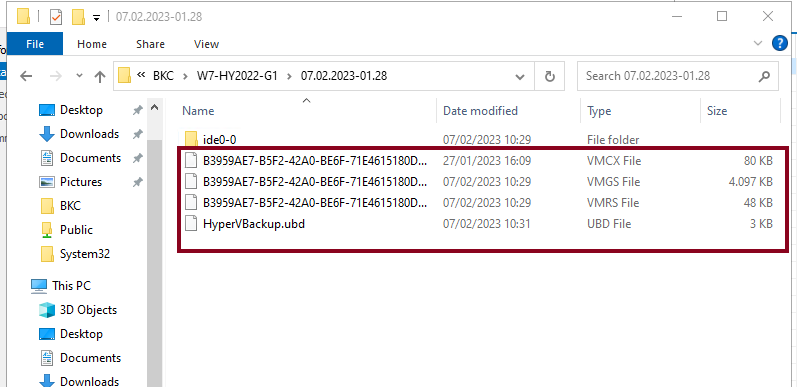
Sélectionnez « actions-importer une machine virtuelle ».
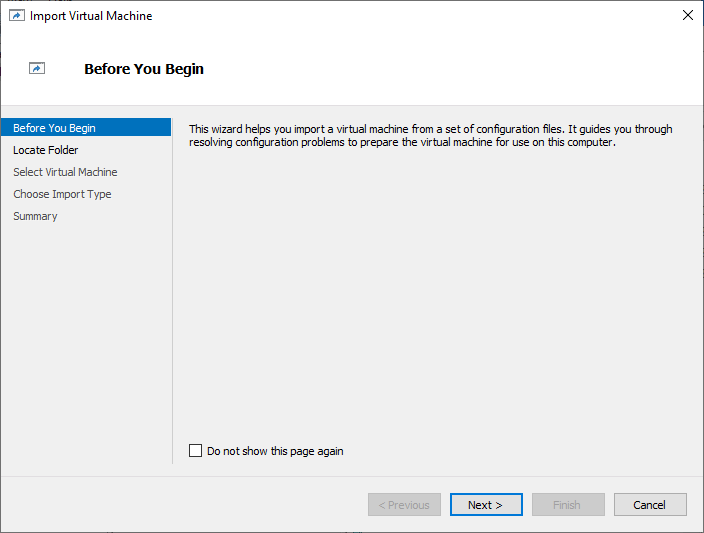
Lorsqu’on vous demande de spécifier le dossier contenant la VM à importer, sélectionnez le dossier que nous avons précédemment créé localement
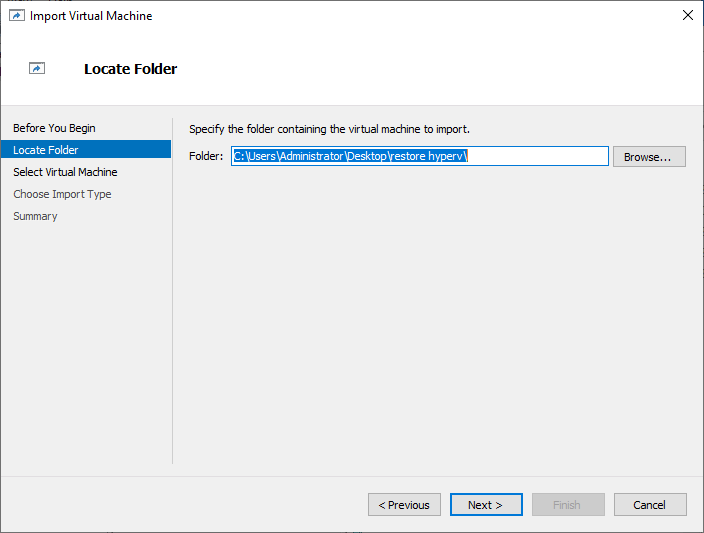
Lorsque l’on vous demande le dossier du disque virtuel de la VM, sélectionnez le dossier de sauvegarde choisi dans le jeu de sauvegarde
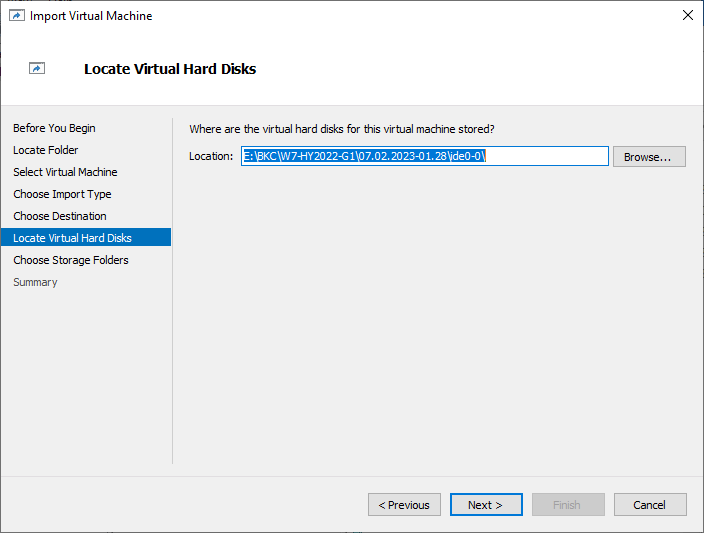
Choisissez « copier la machine virtuelle »
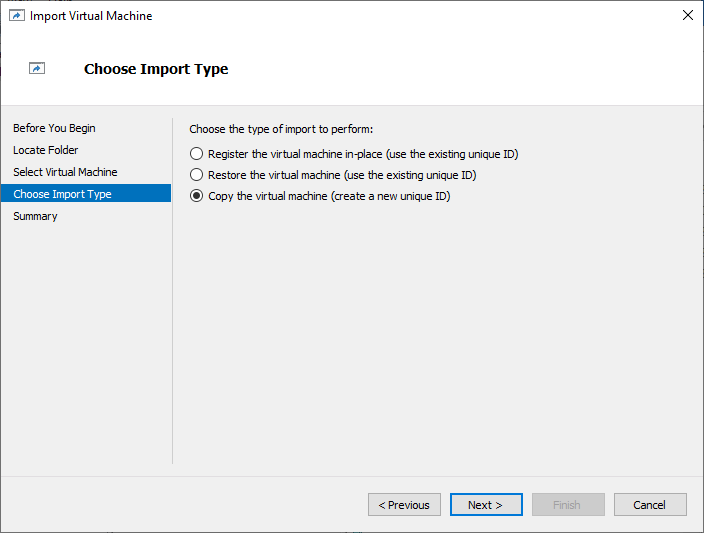

Rejoignez notre programme Revendeurs
Devenir revendeur est facile.
Vous pouvez développer votre entreprise grâce à un large éventail d’avantages.


 English
English
 Deutsch
Deutsch
 Italiano
Italiano
 Português
Português
 Español
Español